
今回ご紹介するのは、インテル社の第13・14世代Core向け「Intel Baseline Profile」の試用レビューです。
ASUSのマザーボードBIOS「Intel Baseline Profile」は、第13・14世代Core向けの新機能で、CPUの安定性問題にフォーカスしています。
最近、「Raptor Lake」のCoreプロセッサでは、ゲームプレイ中に安定性の問題が報告されています。
現在、「ASUS」を含むマザーボードメーカーは、この問題に積極的に取り組んでおり、第13・14世代Core向けのマザーボード向けの最新BIOSに「Intel Baseline Profile」を追加するなどして、安定性を向上させています。
このプロファイルの主な効果は、システムの動作安定性を重視したBIOS設定です。
主に電力供給や動作温度などのオーバークロック関連の設定を変更し、安定性を高めます。
「Current Execution Protection」や「IccMax」(電流リミット)、「Thermal Velocity Boost」などの項目において、安定性重視の値を初期設定として変更します。
しかし、この設定を適用するとCPU「主に13900K(S)、14900K(S)」の性能が低下するという報告もあり、ユーザーの間で議論が広がっています。
今後の対策に注目が集まります。
早速、最新のBIOSに更新してIntel Baseline Profileを適用し、CPUの性能にどんな影響をもたらすかを検証してみます。
どんな症状が起きるの?
筆者はASUS社製のマザーボード「ROG STRIX Z790-I GAMING WIFI」に、旧世代の「Core i9 13900K」を使用していましたが、最新の「Core i9 14900K」がリリースされたため、それに入れ替えてしばらく使ってきました。
しかし、使用していく中で、「Horizon Zero Dawn」や「ホグワーツレガシー」などのゲームで徐々に、ロード中に強制終了するという症状が目立つようになりました。
最初はその場を諦めていましたが、しばらくゲームをしない間に再度これらのゲームを起動したところ、完全にゲーム進行が不可能な状態(クラッシュ)になっていました。
さらに、同様の症状を抱えるユーザーからの報告も相次ぎ、この問題が筆者だけのトラブルではなく、多くのユーザーが遭遇している可能性があると感じました。
これは単なる個別のトラブルではなく、致命的な欠陥の可能性があると考えられ、今後の解決策が待たれています。
そのため、今回はクラッシュして進行不能になったゲームを再び起動させる目的で、筆者が「Intel Baseline Profile」のBIOS設定(PL1=PL2=100~125Wなど)のいくつかのパターンで、段取りや対処方法、解決方法などを図解で記載した記事を執筆しています。
不具合が侵食し、次第に破壊されていく?!
【PCケース】「Fractal Design North Charcoal Black」
【CPU】INTEL社「Core i9-14900K」
【マザーボード】ASUS社「ROG STRIX Z790-I GAMING WIFI」
【メモリ】CORSAIR社「VENGEANCE DDR5, 6000MHz 32GB(16GBx2)」
【GPU】NVIDIA社「NVIDIA GeForce RTX 4090」
【PSU】CORSAIR社「Corsair RM1000e」
【AIO】ASUS社「ROG RYUJIN II 240」
【GPUドライバ】:GeForce 552.12→552.22
【BIOS】:2102→2202
このPC構成において、NVIDIA社の「NVIDIA GeForce RTX 4090」やASUS社の「TUF-RTX4090-O24G-GAMING」、「PROART-RTX4080S-O16G」など、全てのGPUにおいて同様の症状が発生しました。
手持ちの「RX7800XTリファレンスモデル」も、GeForce RTXシリーズと同様の問題が起こり、「Horizon Zero Dawn」のみがクラッシュする現象が発生しました。
クラッシュするゲームタイトルは以下の通りです。
❶「Horizon Zero Dawn」
❷「Horizon Forbidden West Complete Edition」
これらのゲームはどちらも「ロード中」に強制終了します。
❸「ホグワーツレガシー」は起動さえしません。
❹「ゾンビアーミートリロジー」はゲーム中にフリーズし、マウス操作に反応するものの、デバイスマネージャーを開いても操作ができず、強制的に「シャットダウン」を選択してゲームを終了するしかありません。
こうした問題に対処するため、起動しなかったゲームやアプリを再度起動できるよう準備を進めていきます。
対処方法の手順
対処方法の手順は以下の通りです。
「BIOSアップデート方法」はこちらをご参照ください。
【ちょっと待って!】第12世代「Z690 / B660」マザーボードを買う前に・・・【問題解決編】
まず、BIOSを起動するには、電源を入れた後に「F2」を押し続けてください。

そうすると、トップ画面が表示され、PCのスペックを確認できます。
次に、「F7」を押して「詳細設定モード」に切り替えます。
その後、「Intel Baseline Profile」を適用するために、「YES」をクリックします。

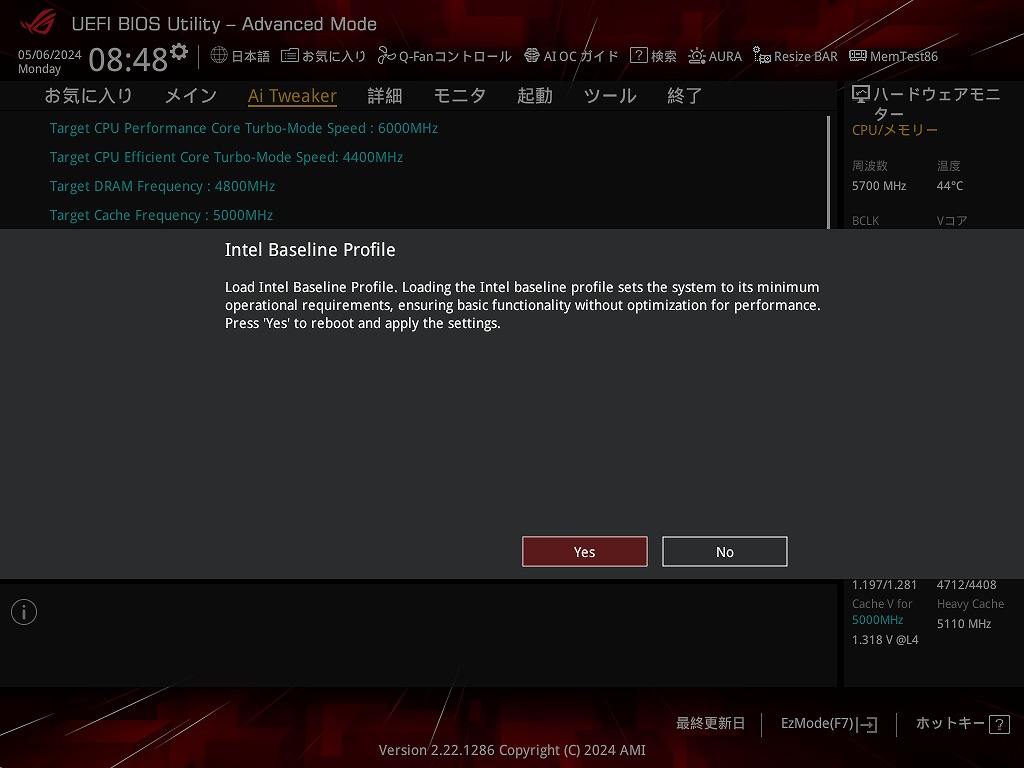
少々パフォーマンスが低下することがありますが、これまで起動しなかったアプリやゲームが起動できるようになります。
新しいBIOS「2202」にアップデートしただけでは、アプリやゲームが起動しない場合があるため、「Intel Baseline Profile」を必ず適用してください。
❶GeForce旧ドライバ 552.12 旧BIOS 2102(NGパターン)
BIOSプロファイル「デフォルト / AUTO=4095W」と「XMPⅡ / AUTO」の2パターンで起動しましたが、どちらもNGでした。
❷GeForce新ドライバ 552.22 新BIOS 2202 「Intel Baseline Profile / AUTO=デフォルト=4095W」(NGパターン)
BIOS 2202にアップデートし、「Intel Baseline Profile」を敢えて適用せずにBIOSプロファイル「デフォルト=AUTO」と「XMPⅡ / AUTO」の両方で起動しましたが、どちらもNGでした。
❸GeForceドライバ 552.22 BIOS 2202 「Intel Baseline Profile」(OKパターン)
次に、「Intel Baseline Profile」を適用してBIOSプロファイル「デフォルト」で起動したところ、「Horizon Zero Dawn」が無事にロードが完了し、ゲームができる状態になりました。
デフォルト設定は「AUTO」に設定されていますが、CPU破損やハードウェアの損傷を心配する場合は、「Intel Baseline Profile適用」または「Long Duration Power Limit(PL1=PBP)」と「Short Duration Power Limit(PL2=MTP)」を100W~125W程度に設定しておくことをオススメします。
「Processor Base Power(PBP)」は、CPUがベースクロックで動作した際の電力指標を示します。
「Maximum Turbo Power(MTP)」は、そのCPUのTurbo Boost時における最大消費電力(熱量)を示します。


「Horizon Zero Dawn」→「Horizon Forbidden West Complete Edition」→「ホグワーツレガシー」→「ゾンビアーミートリロジー」の順番で各タイトルにつき30~40分程度、テストプレイして問題なく動作しました。
ただし❸のパターンではCPU処理が大幅に低下し、少々不満でしたので、試しに❹を試したところ、驚くことに、「Intel Baseline Profile / AUTO」を解除してBIOSプロファイル「XMPⅡ / AUTO」で起動したら問題なく動作しました。
❹GeForceドライバ 552.22 BIOS 2202 「Intel Baseline Profile」は解除、BIOSプロファイル「XMPⅡ / AUTO」(OKパターン)
最後に、ポイントとしては、「Intel Baseline Profile」を適用させて動作不安定なゲームタイトルを起動し、動作安定を確認した後に再起動してBIOS画面を立ち上げて、「Intel Baseline Profile」を解除し、「BIOSプロファイル「XMPⅡ / AUTO」を起動すると、CPUのパフォーマンス性能が大幅に低下することはありませんでした。
よって、現在は「Intel Baseline Profile」を解除し、「BIOSプロファイル「XMPⅡ / AUTO」で順調に動作しております。
マニュアル操作による高負荷なオーバークロックは避け、むしろBIOSプロファイル「XMPⅡ / AUTO」を敢えて適用して運用しております。
それではそれぞれの「プロファイル別」にパフォーマンス性能を見てみます。
「Intel Baseline Profile」のスコア検証
PC構成
【PCケース】「Fractal Design North Charcoal Black」
【CPU】INTEL社「Core i9-14900K」
【マザーボード】ASUS社「ROG STRIX Z790-I GAMING WIFI」
【メモリ】CORSAIR社「VENGEANCE DDR5, 6000MHz 32GB(16GBx2)」
【GPU】NVIDIA社「NVIDIA GeForce RTX 4090」
【PSU】CORSAIR社「Corsair RM1000e」
【AIO】ASUS社「ROG RYUJIN II 240」
【Ver】GeForce 552.22
「Resizable BAR」は有効にしています。
3D MARK
 GPU別スコア
GPU別スコア

Cinebench R23ー「CPU」


 GPU別スコア
GPU別スコア

「フォースポークン」-「デフォルト設定」

「平均フレームレート」

「Call of Duty: Modern Warfare 2」-「デフォルト設定」

「平均フレームレート」

「Horizon Zero Dawn」-「デフォルト設定」

「平均フレームレート」

「zombie army 4」-「デフォルト設定」
 「平均フレームレート」
「平均フレームレート」

「アサシン クリード ヴァルハラ」-「デフォルト設定」
 「平均フレームレート」
「平均フレームレート」

「ファークライ5」-「デフォルト設定」

「平均フレームレート」

ゴーストリコン・ブレイクポイント-「デフォルト設定」
 「平均フレームレート」
「平均フレームレート」

ディビジョン2-「デフォルト設定」

「平均フレームレート」

SHADOW OF THE TOMB RADER-「デフォルト設定」
 「平均フレームレート」
「平均フレームレート」

デウスエクス マンカインド・ディバイデッド-「デフォルト設定」
 「平均フレームレート」
「平均フレームレート」

strange brigade-「スケール150%」
 「平均フレームレート」
「平均フレームレート」

トータルスコア、ゲームスコア(3D MARK、blender-省略)

以上、「プロファイル別」のスコアでした。
使ってみた感想
「プロファイル別」によるパフォーマンス性能の差は、ユーザーを悩ませるほど大きなものです。
❶「Intel Baseline Profile」Cinebench R23 室温24℃

❷PL1=PL2=125W
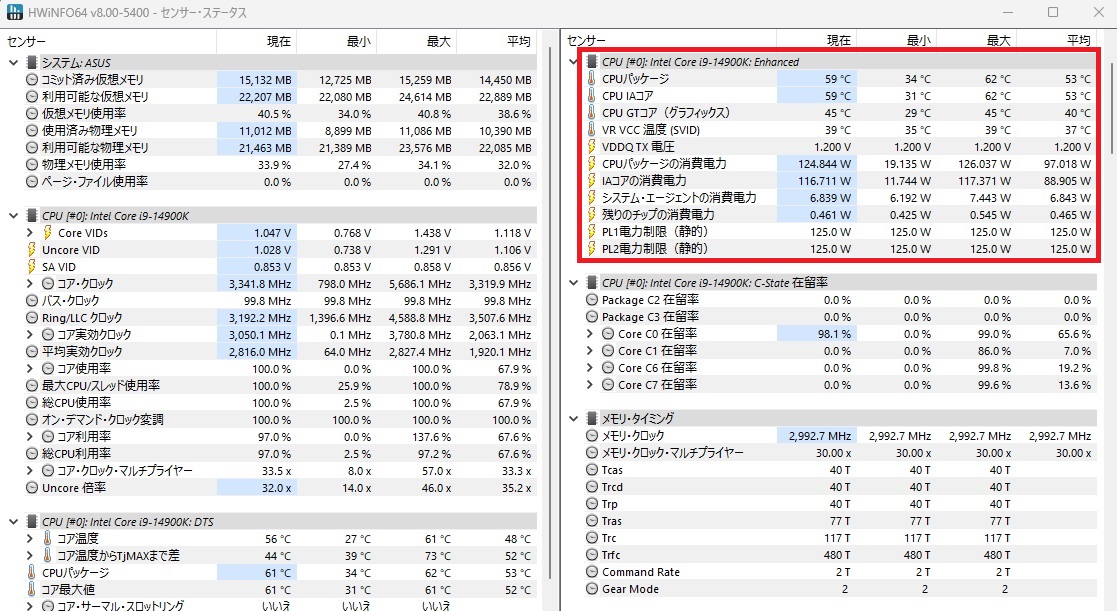
❸AUTO(デフォルト設定)
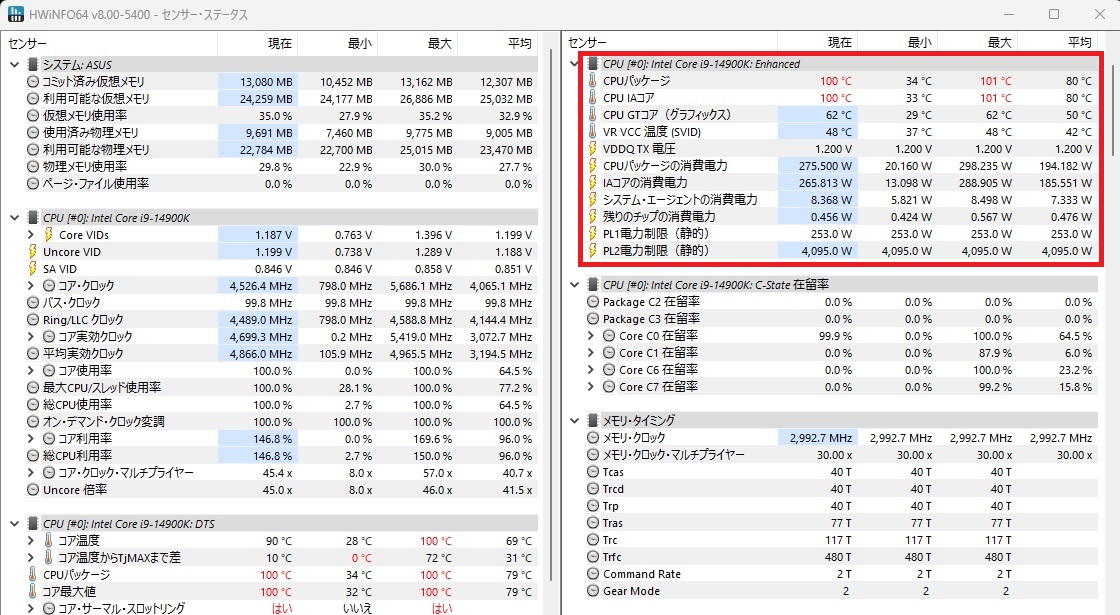
❶「Intel Baseline Profile」❷PL1=PL2=125W❸AUTO(デフォルト設定)の場合、CPUの温度や「サーマルスロットリング」の有無、最高温度、そしてゲームのスコアなどが大きく変動します。
「14900K」という高性能を期待するにふさわしいハードウェアにもかかわらず、「Intel Baseline Profile」の性能はエントリーCPU「Core i5-14500-AUTO」と同等になってしまいます。
破損したと思われるCPUを再度「14900K」に買い替えるという方法もありますが、性能が十分発揮されない以上、これは根本的な解決策とは言えません。
オーバークロッカー向けの「14900K=無制限設定(4095W)」などに対して、早急な改善策が待たれます。
総評
マザーボードの「デフォルト設定」が「オーバークロック設定」として扱われることには驚きました。
クロック耐性が高いとしても、それほどの設定はやり過ぎだと感じました。
ゲームが起動しただけでも一安心していましたが、3年間の保証があることを思い出し、販売店やインテル社に問い合わせて交換を検討しています。
現在、何らかの不具合が発生しているのであれば、交換をすぐに行うことをオススメします。
交換後には、安定したBIOSの適用やPL(電力リミット)設定の変更をオススメします。
追記:2024.05.07


CPUの画像(CPU&MBソケット焼け、物理破損はありません。)を添付し、販売店に相談したところ、販売店もCPUの交換が望ましいとの回答をいただいています。
しかし、メーカー側は正式に不具合を認めていないため、修正されたBIOSアップデートを待つことが現時点で最善の選択肢のようです。
何か進展がありましたら、追って報告いたします。
お目通し戴き、ありがとうございました。
AD: N.K




